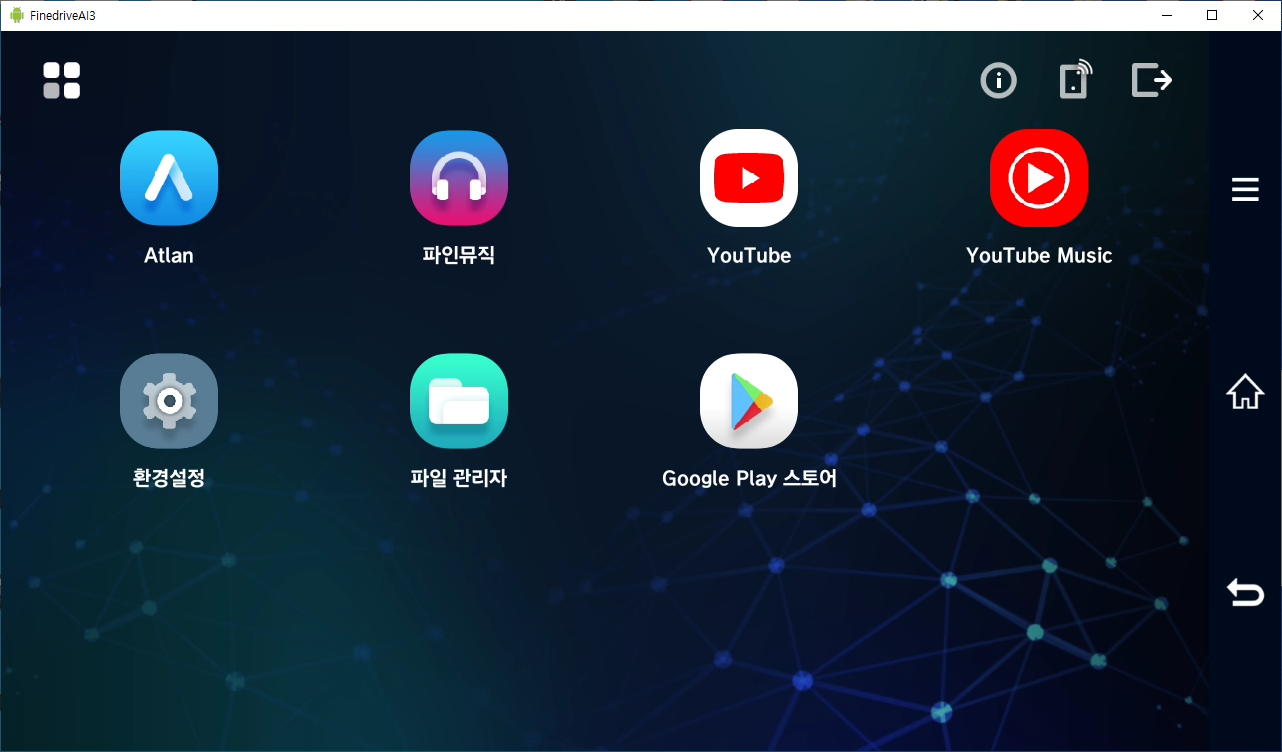파인드라이브 AI3, AI2 화면 분할 방법이다. 좌측의 ≡ 를 터치하면 화면이 줄어들면서 앱 화면의 중앙 상단에 위치하는 아이콘을 누르고 있으면 위 사진과 같은 화면이 나온다. 화면 분할 버튼을 누르면 아래와 같이 화면이 분할된다. 차량의 화면이 가로로 긴 사용자에게 유용하겠으나 첨부한 사진처럼 화면이 작으면 보기 불편하다. =ㅁ=' 네비 화면이 찌그러져 보인다.ㅋㅋㅋ 화면 비율이 맞지 않기 때문이겠지... 분할 화면 크기 조절을 할 수 있으면 좋겠으나.... 아직 미지원이다.